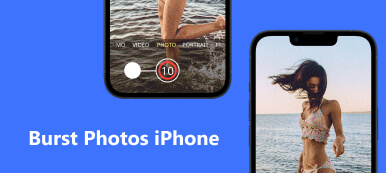Apple giver dig en enkel måde at tage billeder i forbløffende høj kvalitet med dit iPhone-kamera. Men i nogle tilfælde kan du opdage, at det er sløret eller gemt i en lav opløsning, efter at du har taget et billede. Sådan øger du opløsningen af et billede på en iPhone?
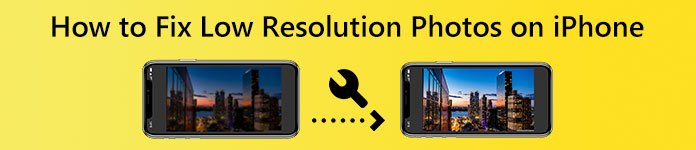
Dette indlæg fortæller to nyttige metoder til at hjælpe dig med at rette kamerakvalitet og fotos i lav opløsning på en iPhone 15/14/13/12/11/X/XR/8/7. Du kan fortsætte med at læse for at tilpasse kameraindstillingerne og ændre opløsningen af et billede på en iPhone.
- Del 1. Skift indstillinger for at rette kamerakvalitet på iPhone
- Del 2. Gratis billedopskalering til at rette billeder i lav opløsning på iPhone
- Del 3. Ofte stillede spørgsmål om, hvordan du fikser billeder i lav opløsning på iPhone
Del 1. Skift kameraindstillinger for at rette kamerakvalitet på iPhone
iPhone-kameraet har mange avancerede indstillinger til nemt at tage billeder i høj kvalitet. For at rette kamerakvaliteten og ændre den optagne fotoopløsning på din iPhone, skal du tilpasse disse indstillinger.
Trin 1Indtast Indstillinger på din iPhone, og rul ned for at vælge Kamera valgmulighed.
Trin 2Derefter kan du trykke på Formater for at tjekke, hvordan dit iPhone-kamera gemmer dine optagne fotos og videoer. Tryk på Mest kompatible til at tage billeder og videoer ved hjælp af JPEG/H.264. Du kan også aktivere Apple ProRAW at tage billeder i høj opløsning.
Trin 3For nemt at tage billeder i høj kvalitet kan du også vælge at slå til Prioriter hurtigere optagelse, Objektivkorrektionog Makro kontrol. Alle disse funktioner kan hjælpe dig med at rette kamerakvaliteten på en iPhone.
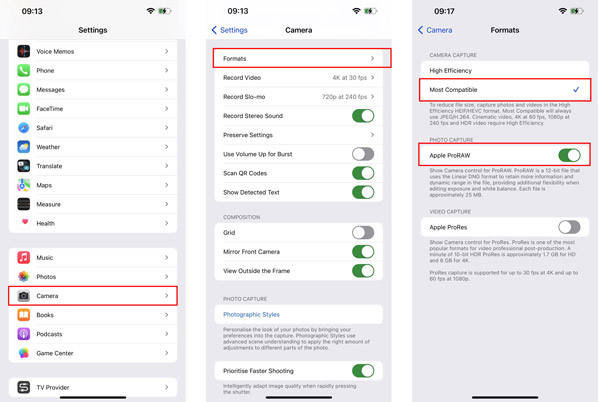
Del 2. Gratis billedopskalering til at rette billeder i lav opløsning på iPhone
iOS kommer med mange nyttige redigeringsfunktioner, så du direkte kan redigere dine optagne billeder og videoer på en iPhone. Men ingen af dem kan hjælpe dig med at ændre eller øge opløsningen af billeder. Så når du reparerer billeder i lav opløsning, skal du stole på tredjeparts billedredigeringsværktøjer. Her introducerer vi dig til det nemme at bruge Gratis billedopskalere. Det tilbyder en enkel måde at øge billedopløsningen, fjerne sløring og støj og ændre størrelsen på billeder uden kvalitetstab.
Trin 1Når du vil rette billeder i lav opløsning på din iPhone, kan du åbne Safari-appen, søge efter og derefter gå til Apeaksoft Free Image Upscaler internet side. Det er 100 % gratis og sætter ingen grænser for funktioner og din uploadede billedstørrelse.
Trin 2Tryk på knappen Upload dit foto knappen, og vælg derefter Photo Library, Tag et billede eller Vælg fil for at tilføje dit billede. Det giver dig mulighed for at ændre opløsningen af et billede i JPG, JPEG, PNG, BMP, TIF eller TIFF.

Trin 3Denne gratis billedforstærker bruger avanceret AI-teknologi til at rette billeder i lav opløsning. Når billedoverførslen er færdig, vil den automatisk øge billedopløsningen, reducere støj, rette op på det slørede rum og udføre andre handlinger for at optimere det.

Trin 4Når du er tilfreds med opløsningen øget billede, kan du blot trykke på Gem knappen for at gemme den på din iPhone. Denne gratis billedopløsningsforøger tilføjer ikke noget vandmærke til dine forbedrede billeder.
Relateret til:
Sådan forbedres zoomede billeder for bedre klarhed
Top 3 billedopskalere til at øge billedopløsningen online og gratis
Del 3. Ofte stillede spørgsmål om, hvordan du fikser billeder i lav opløsning på iPhone
Spørgsmål 1. Hvordan øger man gratis opløsningen af billeder på en Mac?
Som Mac-bruger kan du bruge dets forudinstallerede Preview-program, når du vil ændre billedopløsning. I Forhåndsvisning skal du åbne billedet, klikke på knappen Vis markeringsværktøjslinje og derefter bruge funktionen Juster størrelse til at forstørre din billedfil og øge opløsningen.
Spørgsmål 2. Hvordan reparerer man et iPhone-kamera, der er sløret?
Du bør først tørre linsen af og sikre, at de er rene, når dit iPhone-kamera er sløret. Du kan også prøve at tage dit iPhone-cover af for at reparere det slørede iPhone-kamera. I nogle tilfælde skal du lukke og derefter genåbne Kamera-appen for at fejlfinde problemet. Hvis problemet stadig eksisterer, skal du genstarte din iPhone eller opgradere iOS.
Spørgsmål 3. Hvor skal jeg nulstille alle mine iPhone-kameraindstillinger?
Du skal nulstille alle dine iPhone-indstillinger for at nulstille kameraindstillingerne. For at gøre det kan du åbne appen Indstillinger, trykke på Generelt og derefter vælge Nulstil og overfør. Dernæst skal du bruge Nulstil alle indstillinger for nemt at nulstille dine iPhone-kameraindstillinger.
Konklusion
Hvis du ikke er tilfreds med billedkvaliteten af dine optagne billeder, kan du gå til kameraindstillingerne og tilpasse dem til at rette kamerakvaliteten på din iPhone, og så kan du øge opløsningen af et billede på din iPhone. For at ændre eller øge opløsningen af dine optagne billeder kan du bruge den anbefalede Gratis billedopskalere.



 iPhone Data Recovery
iPhone Data Recovery iOS System Recovery
iOS System Recovery iOS Data Backup & Restore
iOS Data Backup & Restore IOS Screen Recorder
IOS Screen Recorder MobieTrans
MobieTrans iPhone Overførsel
iPhone Overførsel iPhone Eraser
iPhone Eraser WhatsApp-overførsel
WhatsApp-overførsel iOS Unlocker
iOS Unlocker Gratis HEIC Converter
Gratis HEIC Converter iPhone Location Changer
iPhone Location Changer Android Data Recovery
Android Data Recovery Broken Android Data Extraction
Broken Android Data Extraction Android Data Backup & Gendan
Android Data Backup & Gendan Telefonoverførsel
Telefonoverførsel Data Recovery
Data Recovery Blu-ray afspiller
Blu-ray afspiller Mac Cleaner
Mac Cleaner DVD Creator
DVD Creator PDF Converter Ultimate
PDF Converter Ultimate Windows Password Reset
Windows Password Reset Telefon spejl
Telefon spejl Video Converter Ultimate
Video Converter Ultimate video editor
video editor Screen Recorder
Screen Recorder PPT til Video Converter
PPT til Video Converter Slideshow Maker
Slideshow Maker Gratis Video Converter
Gratis Video Converter Gratis Screen Recorder
Gratis Screen Recorder Gratis HEIC Converter
Gratis HEIC Converter Gratis videokompressor
Gratis videokompressor Gratis PDF-kompressor
Gratis PDF-kompressor Gratis Audio Converter
Gratis Audio Converter Gratis lydoptager
Gratis lydoptager Gratis Video Joiner
Gratis Video Joiner Gratis billedkompressor
Gratis billedkompressor Gratis baggrundsviskelæder
Gratis baggrundsviskelæder Gratis billedopskalere
Gratis billedopskalere Gratis vandmærkefjerner
Gratis vandmærkefjerner iPhone Screen Lock
iPhone Screen Lock Puslespil Cube
Puslespil Cube